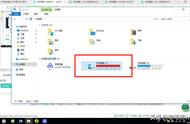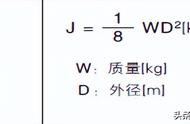为何C盘莫名其妙满了?不用怕,本文将告诉您6个解决方法,帮您轻松解决Windows11/10/8/7中 C盘空间不足的问题!

许多Windows用户都可能会碰到这样的问题:“为何我的Win10 C盘莫名其妙满了?这是怎么回事?”同时,在使用电脑时也会频繁收到磁盘空间不足的警告。C盘一旦爆满,系统运行速度将大幅降低,从而导致系统卡顿或崩溃。因此,需要尽快解决这个问题。
C盘不知不觉满了的原因✬ 可能是病毒和恶意软件在不断产生垃圾文件;
✬ 或许您不经意的将大文件存储在C盘中,比如默认的下载文件夹就是C盘;
✬ 也有可能是缓存文件、Windows.old文件夹、临时文件等系统文件占用了太多空间。
当然,还有其他原因也可能导致C盘爆满,但在这里就不一一列举了。现在我们已经知道C盘空间不足的原因,接下来本文将针对这些原因提供6个简单的解决方法,您可以根据自身情况选择适合的方法进行操作。
方法1. 检查电脑是否感染病毒发现C盘已满,应先进行病毒扫描。若未安装*毒软件,可以使用系统自带的Windows安全中心,进行全盘扫描,以保护电脑安全。
方法2. 进行磁盘清理利用系统内置的磁盘清理工具,删除一些无法在资源管理器中删除的文件。
1. 右键点击C盘,选择“属性”,然后点击“磁盘清理”按钮。
2. 在弹出的窗口中,选择要删除的文件,点击“确定”。若可释放空间不多,可点击“清理系统文件”按钮,删除系统文件,如旧版Windows安装文件(Windows.old文件夹)、系统还原点、回收站等。

Windows会为休眠文件保留一些空间,你可以删除hiberfil.sys文件来释放部分空间。
1. 打开“开始”菜单,输入“cmd”,右键点击“命令提示符”,选择“以管理员身份运行”。
2. 输入“powercfg.exe -h off”,然后按“回车”即可。

Windows自带许多内置程序,你可以卸载不需要或不常用的软件来释放磁盘空间。
1. 同时按下“Win S”键,输入“添加或删除程序”,双击搜索结果,进入“应用和程序”界面。
2. 在此界面中,右键点击要卸载的程序,选择“卸载”即可。